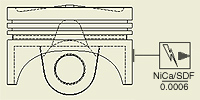|
|
|
기본 설정을 사용하여 스케치 기호 추가
- 검색기에서 도면 자원의 스케치 기호 폴더에 있는 기호를 마우스 오른쪽 버튼을 클릭한 다음 삽입을 클릭합니다.
또는 기호를 두 번 클릭합니다.
- 그래픽 창 내부를 클릭하여 기호를 배치합니다.
- 계속해서 기호를 배치합니다. 작업이 끝나면 마우스 오른쪽 버튼을 클릭한 다음 종료를 선택합니다.
기호는 기본 축척, 회전 각도 및 지시선 설정으로 배치됩니다. 마우스 오른쪽 버튼을 클릭하고 기호 편집을 선택하여 설정을 수정합니다.
다른 기호에 기호 스택
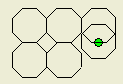 |
지시선 없이 새 기호를 배치할 때 키보드에서 Shift 키를 누릅니다. 그런 다음 초록색 점이 나타날 때까지 기존 스케치 기호의 정사각형 경계 상자 위로 커서를 이동한 다음 클릭하여 기호를 배치합니다. 새 기호가 선택한 기호의 해당 면에 스택됩니다. |